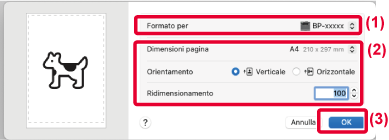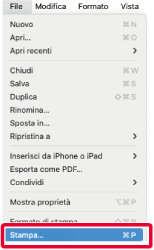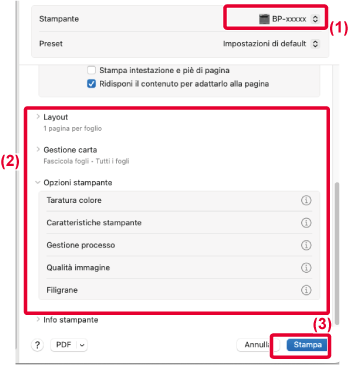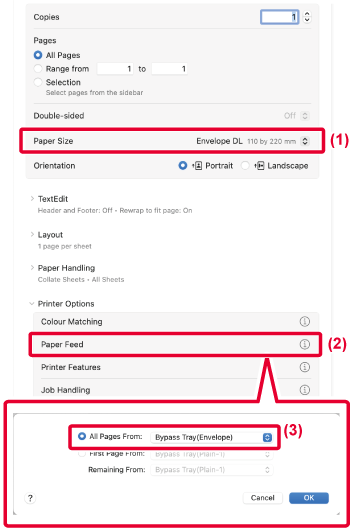PROCEDURA DI BASE DI STAMPA
Nell'esempio seguente viene illustrato come stampare un documento da "TextEdit", un'applicazione
inclusa nella dotazione standard degli accessori di macOS.
- Per installare il driver della stampante e configurare le impostazioni in ambiente
macOS, vedere la Guida all'installazione del software.
- Le spiegazioni delle schermate e delle procedure d'uso in ambiente macOS presuppongono
generalmente l'impiego di macOS 14 e dell'installazione di un'unità PPD. Le schermate
possono variare a seconda della versione del sistema operativo o dell'applicazione
software in uso.
- Il menu utilizzato per eseguire la stampa varia a seconda dell'applicazione.
Selezionare [Formato di stampa] dal menu [File], quindi selezionare la stampante.
Se i driver della stampante sono sotto forma di elenco, selezionare da questo il nome
del driver che si desidera utilizzare.
Selezionare le impostazioni della carta.
- Accertarsi di aver selezionato la stampante corretta.
- Selezionare le impostazioni della carta.
È possibile selezionare le impostazioni relative a formato della carta, orientamento
della carta e ingrandimento/riduzione.
- Fare clic sul tasto [OK].
Selezionare [Stampa] dal menu [File].
Selezionare le impostazioni di stampa.
- Accertarsi di aver selezionato la stampante corretta.
- Selezionare una voce e configurare le impostazioni secondo necessità.
- Fare clic sul tasto [Stampa].
Il layout del menu delle impostazioni è diverso in macOS 12 e versioni precedenti.
SELEZIONE DELLA CARTA
Questa sezione descrive le impostazioni [Alimentazione carta] presenti nella finestra
delle impostazioni di stampa.
- Se è selezionata l'opzione [Selezione automatica]:
Viene selezionato automaticamente il vassoio impostato per la carta comune 1 o riciclata
(l'impostazione predefinita dal produttore è la carta comune) con il formato specificato
in "Dimensioni" nella schermata di configurazione della pagina.
- Se si specifica un vassoio della carta:
Il vassoio specificato viene utilizzato per la stampa indipendentemente da quanto
impostato in "Formato carta" nella schermata di configurazione della pagina. Se si
seleziona il vassoio di bypass, sarà necessario specificare anche il tipo di carta.
Controllare quale tipo di carta sia stato impostato per il vassoio di bypass della
macchina. Verificare che nel vassoio sia effettivamente presente questo tipo di carta,
quindi selezionare il vassoio di bypass (tipo di carta) appropriato.
- Se si specifica un tipo di carta:
Per la stampa viene utilizzato il vassoio contenente il tipo e il formato di carta
specificati in "Formato carta” nella schermata di configurazione della pagina.
Se l'opzione [Abilita rivelazione formato carta nel vassoio bypass] (disattivata per
impostazione predefinita dal produttore) o [Abilita tipo di carta selezionata nel
vassoio bypass] (attivata per impostazione predefinita dal produttore), disponibile
selezionando [Impostazioni di sistema] in "Impostazioni (amministratore)" → [Impostazione
Stampante] → [Impostazioni Condizioni] → [Impostazioni vassoio bypass] è abilitata,
la stampa non sarà eseguita se il formato o il tipo di carta specificato nel driver
della stampante è diverso dal formato o tipo di carta specificato nelle impostazioni
relative al vassoio di bypass.
STAMPA SULLE BUSTE
Il vassoio di bypass o il vassoio 1 può essere utilizzato per la stampa delle buste.
- Per informazioni sui tipi di carta utilizzabili nel vassoio, vedere "TIPI DI CARTA
APPLICABILI".
- Per la procedura di caricamento della carta nel vassoio di bypass, vedere "CARICAMENTO DELLA CARTA NEL VASSOIO
DI BYPASS".
- Per ulteriori informazioni sulla procedura di caricamento della carta, vedere "SELEZIONE DELLA CARTA".
- Quando si utilizzano supporti che possono essere caricati solo con un orientamento
specifico, ad esempio le buste, è possibile ruotare l'immagine di 180 gradi. Per ulteriori
informazioni, vedere "ROTAZIONE DELL'IMMAGINE DI STAMPA DI 180 GRADI (RUOTA DI 180 GRADI)".
- Dopo la stampa, a seconda del tipo e formato di busta, nonché dell'ambiente di stampa,
è possibile che vi siano delle pieghe sulla busta. Prima di eseguire la stampa in
quantità elevata, è consigliabile effettuare una stampa di prova.
Selezionare il formato busta nelle impostazioni dell'applicazione ("Formato di stampa"
in molte applicazioni), quindi eseguire le operazioni seguenti.
Selezionare le impostazioni di stampa.
- Selezionare il formato delle buste dal menu "Formato carta".
- Selezionare [Alimentazione carta] da "Opzioni stampante".
In macOS 12 e versioni precedenti, selezionare [Alimentazione carta].
- Selezionare [Vassoio bypass(Busta)] o [Vassoio 1] dal menu "Tutte le pagine da".
Se [Abilita tipo di carta selezionata nel vassoio bypass] (attivato per impostazione
predefinita dal produttore) è attivato in "Impostazioni (amministratore)", impostare
il tipo di carta del vassoio bypass su [Busta].
.png)